Netflix to najpopularniejsza na świecie usługa strumieniowego przesyłania wideo, z ponad 200 milionami subskrybentów. Oferuje zróżnicowany katalog filmów, seriali, filmów dokumentalnych i animacji, dostępnych na wszystkich podłączonych ekranach. Ale jak oglądać Netflix na telewizorze z telefonu?
Rozwiązań jest kilka, w zależności od rodzaju posiadanego telewizora i smartfona. W tym artykule wyjaśnimy Ci, jak przenieść Netflix z telefonu na telewizor , z iPhone'a lub Androida.
1. Przesyłaj strumieniowo Netflix do telewizora z iPhone'a za pośrednictwem AirPlay

AirPlay to technologia opracowana przez firmę Apple, która umożliwia bezprzewodowe przesyłanie strumieniowe treści audio lub wideo z urządzenia iOS do innego kompatybilnego urządzenia, takiego jak Apple TV lub Smart TV.
Aby korzystać z AirPlay w Windows lub na swoim urządzeniu, potrzebujesz iPhone'a lub iPada z systemem iOS 12.2 lub nowszym oraz telewizora kompatybilnego z AirPlay 2.
Musisz także zainstalować na komputerze Windows oprogramowanie, które może odbierać sygnał AirPlay, np. 5KPlayer lub AirParrot. Oto kroki, które należy wykonać, aby przesyłać strumieniowo treści z serwisu Netflix do telewizora z telefonu iPhone za pośrednictwem funkcji AirPlay:
- Uruchom Netflix na swoim iPhonie i kliknij ikonę „Przesyłaj” w lewym górnym rogu.
- Następnie otwórz centrum sterowania i dotknij „Klonowanie ekranu”, a następnie wybierz nazwę telewizora, z którym chcesz się połączyć.
- Po nawiązaniu połączenia treści oglądane w serwisie Netflix będą natychmiast przesyłane strumieniowo do telewizora.
2. Przesyłaj Netflix na swój telewizor z Androida za pośrednictwem Chromecasta

Chromecast to urządzenie firmy Google, które podłącza się do portu HDMI w telewizorze i umożliwia strumieniowe przesyłanie treści ze smartfona, tabletu lub komputera na ekran.
Aby korzystać z Chromecasta, musisz mieć smartfon lub tablet z Androidem w wersji 4.4 lub nowszej oraz Chromecast podłączony do zasilania i podłączony do tego samego połączenia Wi-Fi co Twoje urządzenie.
Oto kroki, które należy wykonać, aby przesyłać strumieniowo treści z serwisu Netflix do telewizora z urządzenia z systemem Android za pośrednictwem Chromecasta:
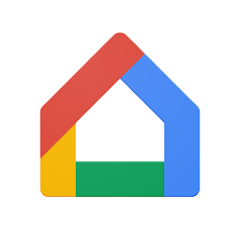
- Pobierz aplikację Google Home (Android) i skonfiguruj ją tak, aby rozpoznawała Twoją bramę multimedialną.
- Uruchom Netflix na swoim urządzeniu z Androidem i kliknij ikonę „Przesyłaj” w prawym górnym rogu3.
- Wybierz ikonę „Cast” po prawej stronie, u góry lub u dołu ekranu.
- Wybierz nazwę telewizora, na którym nadawany jest program, a następnie rozpocznij oglądanie serwisu Netflix na telewizorze.
3. Przesyłaj strumieniowo Netflix do telewizora z komputera za pomocą kabla HDMI

Jeśli nie masz telewizora Smart TV albo klucza sprzętowego Chromecast lub AirPlay, nadal możesz przesyłać strumieniowo treści z serwisu Netflix do telewizora z komputera za pomocą kabla HDMI.
Wystarczy podłączyć kabel HDMI do wyjścia wideo komputera i wejścia HDMI telewizora, a następnie wybrać odpowiednie źródło HDMI na pilocie.
Oto kroki, które należy wykonać, aby przesyłać strumieniowo treści z serwisu Netflix do telewizora z komputera za pomocą kabla HDMI:
- Podłącz kabel HDMI pomiędzy wyjściem wideo komputera i wejściem HDMI telewizora.
- Włącz komputer i telewizor, a następnie wybierz odpowiednie źródło HDMI na pilocie.
- Otwórz przeglądarkę internetową na swoim komputerze i przejdź do www.netflix.com .
- Zaloguj się do swojego konta Netflix i wybierz treści, które chcesz obejrzeć.
- Dostosuj rozdzielczość ekranu komputera do rozdzielczości telewizora, korzystając z ustawień wyświetlania systemu operacyjnego.
- Rozpocznij odtwarzanie treści w serwisie Netflix i oglądaj je na telewizorze.
4. Przesyłaj strumieniowo Netflix do telewizora z telewizora Smart TV

Smart TV to telewizor podłączony do Internetu, mający wbudowany system operacyjny i sklep z aplikacjami. Niektóre telewizory Smart TV są kompatybilne z serwisem Netflix i mają dedykowaną aplikację, którą można pobrać i zainstalować na ekranie.
Aby korzystać z Netflix na Smart TV, musisz mieć stabilne połączenie internetowe i aktywną subskrypcję Netflix.
Oto kroki, które należy wykonać, aby przesyłać strumieniowo treści z serwisu Netflix do telewizora z telewizora Smart TV:
- Włącz swój Smart TV i podłącz go do Internetu za pomocą kabla Ethernet lub Wi-Fi.
- Przejdź do menu głównego lub ekranu głównego telewizora Smart TV i wyszukaj aplikację Netflix w sklepie z aplikacjami.
- Pobierz i zainstaluj aplikację Netflix na swoim telewizorze Smart TV.
- Otwórz aplikację Netflix i zaloguj się do swojego konta Netflix.
- Wybierz treść, którą chcesz obejrzeć i zacznij grać.
Tabela porównawcza różnych metod
| metoda | Korzyści | Niedogodności |
| AirPlay | Bezprzewodowa, prosta, optymalna jakość | Wymaga iPhone'a i telewizora kompatybilnego z AirPlay 2 |
| Chromecasta | Bezprzewodowy, prosty, kompatybilny z Androidem i iOS | Wymaga klucza sprzętowego Chromecast i stabilnego połączenia Wi-Fi |
| HDMI | Uniwersalny, nie wymaga połączenia z Internetem | Wymaga kabla HDMI i adaptera w zależności od portu telefonu |
| Smart TV | Bezprzewodowe, zintegrowane z telewizorem, optymalna jakość | Wymaga telewizora Smart TV zgodnego z Netflix i stabilnego połączenia internetowego |
| Skrzynka | Zintegrowany z dekoderem telewizyjnym, optymalna jakość | Wymaga modułu internetowego z dekoderem telewizyjnym kompatybilnym z Netflix |
| Konsola do gier | Zintegrowany z konsolą do gier, optymalna jakość | Wymaga konsoli do gier kompatybilnej z Netflix i stabilnego połączenia internetowego |
Często zadawane pytania
Jak bezprzewodowo przesłać Netflix z telefonu na telewizor?
Istnieje kilka rozwiązań do bezprzewodowego przesyłania strumieniowego Netflix z telefonu na telewizor, takich jak AirPlay, Chromecast lub Smart TV. Rozwiązania te wymagają posiadania urządzenia kompatybilnego z technologią bezprzewodową i podłączonego do tej samej sieci Wi-Fi co telefon.
Jak przenieść Netflix z telefonu na telewizor za pomocą kabla?
Najłatwiejszym sposobem przesyłania strumieniowego Netflix z telefonu na telewizor za pomocą kabla jest użycie kabla HDMI. Wystarczy podłączyć kablem wyjście wideo telefonu do wejścia HDMI telewizora, a następnie wybrać źródło HDMI na pilocie. Rozwiązanie to wymaga posiadania adaptera kompatybilnego z portem telefonu.
Jak przenieść Netflix z telefonu na telewizor za pomocą pamięci USB?
Nie można przesyłać strumieniowo serwisu Netflix z telefonu na telewizor za pomocą klucza USB, ponieważ Netflix nie pozwala na pobieranie jego zawartości na klucz USB. Klucza USB można używać wyłącznie do przechowywania osobistych plików multimedialnych, takich jak zdjęcia lub filmy.
Jak przenieść Netflix z telefonu na telewizor za pomocą pudełka?
Jeśli masz urządzenie internetowe wyposażone w dekoder telewizyjny, możesz przesyłać strumieniowo treści z serwisu Netflix z telefonu do telewizora za pomocą dekodera. Wystarczy podłączyć dekoder telewizyjny do telewizora za pomocą kabla HDMI, a następnie pobrać i zainstalować aplikację Netflix na dekoderze telewizora. Następnie możesz uzyskać dostęp do serwisu Netflix z menu dekodera TV i zalogować się na swoje konto.
Jak przenieść Netflix z telefonu na telewizor za pomocą konsoli do gier?
Jeśli masz konsolę do gier, która łączy się z Internetem i ma sklep z aplikacjami, możesz przesyłać strumieniowo Netflix z telefonu na telewizor za pomocą konsoli do gier.Wystarczy podłączyć konsolę do telewizora za pomocą kabla HDMI, a następnie pobrać i zainstalować aplikację Netflix na konsoli do gier. Następnie możesz uzyskać dostęp do serwisu Netflix z menu konsoli do gier i zalogować się na swoje konto. Konsole do gier kompatybilne z Netflix to: PlayStation 3, PlayStation 4, PlayStation 5, Xbox 360, Xbox One, Xbox Series X/S, Nintendo Wii U i Nintendo Switch.
Wniosek
Netflix to usługa strumieniowego przesyłania wideo, która oferuje szeroki wybór treści na wszystkich podłączonych ekranach. Aby przesyłać strumieniowo treści z serwisu Netflix do telewizora z telefonu, masz kilka możliwości, w zależności od typu posiadanego telewizora i smartfona.
Możesz korzystać z AirPlay, jeśli masz iPhone'a i telewizor zgodny z AirPlay 2, Chromecast, jeśli masz Androida i klucz sprzętowy Chromecast, HDMI, jeśli masz komputer i kabel HDMI lub Smart TV, jeśli masz smart TV z Wbudowana aplikacja Netflix.
Niezależnie od tego, którą opcję wybierzesz, w kilku prostych krokach będziesz mógł cieszyć się serwisem Netflix na dużym ekranie. Jednak czasami możesz napotkać błąd Netflix NW-2-5 , który wskazuje na problem z połączeniem się z Internetem. Zanim zaczniesz, sprawdź więc, czy Twoja sieć umożliwia korzystanie z Netflixa!

![[GetPaidStock.com]-646771f04901e](https://tt-hardware.com/wp-content/uploads/2023/05/GetPaidStock.com-646771f04901e-696x369.jpg)


